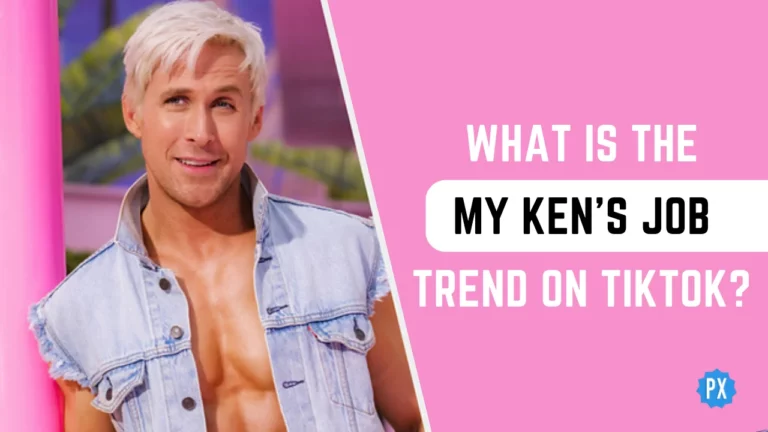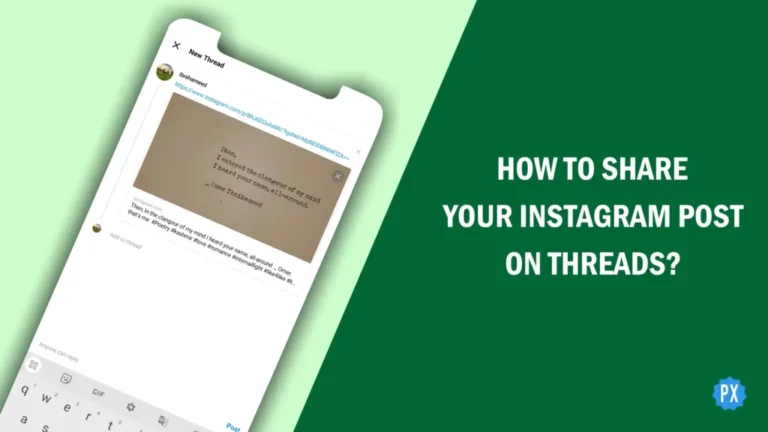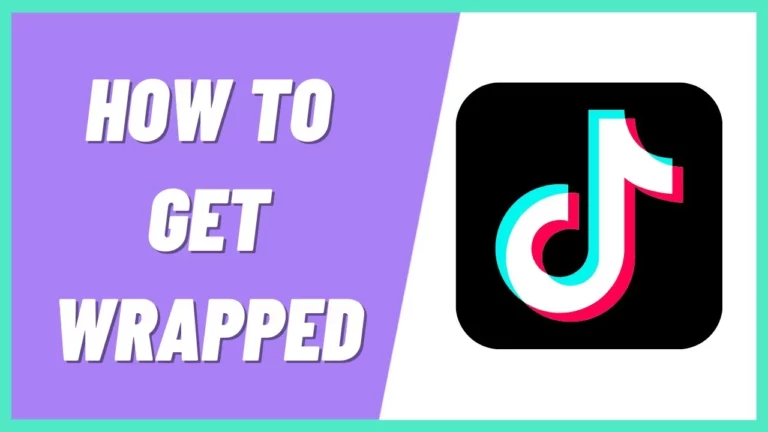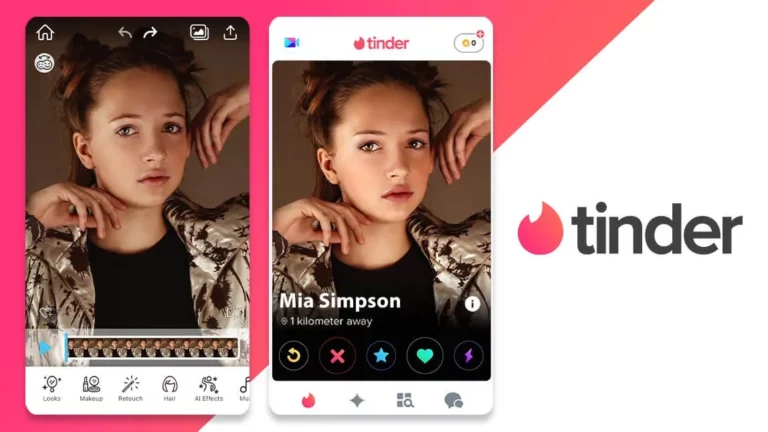Как фильтровать сообщения на Mastodon Server: краткое руководство
Вы можете фильтровать сообщения на Mastodon, чтобы автоматически скрывать их, если они содержат определенные слова или фразы. Фильтруя сообщения, вы можете сделать социальные сети более приятными и контролировать то, что вы видите. В этой статье я проведу вас через как фильтровать сообщения на сервере Mastodon.
Mastodon в тренде уже пару недель. Он привлек людей во втором квартале этого года. Однако импульс прервался в середине третьего квартала и ускорился в последнюю неделю октября 2022 года. Люди покидают Twitter и присоединяются к Mastodon по многим причинам, которые являются результатом последних изменений в штаб-квартире Twitter и его функциях.
Mastodon — это бесплатное программное обеспечение с открытым исходным кодом; существует множество приложений, которые используют Mastodon и позволяют пользователям входить в свои сообщества, созданные внутри этих сторонних приложений. Следовательно, его настройки и функции иногда сбивают с толку. Чтобы познакомить новых пользователей с платформой, ее функциями, настройками и работой, эта статья является частью нашего обширного ресурса с практическими рекомендациями Mastodon. В этом я дам вам знать, как фильтровать сообщения на сервере Mastodon.
Как фильтровать сообщения на сервере Mastodon?
Чтобы отфильтровать сообщения на сервере Mastodon, вам, возможно, придется найти параметры, упомянутые в этом пошаговом руководстве, в соответствии с вашим приложением.
Вот как это работает в приложении Mastodon и Mastodon Desktop. Выполните следующие действия, чтобы отфильтровать сообщения на сервере Mastodon.
Шаг 1: Откройте приложение Mastodon или посетите сайт мастодонта на вашем рабочем столе.
Шаг 2: Войдите под своим реквизиты для входа если вы не вошли в систему.
Шаг 3: В приложении Mastodon для iPhone или Android коснитесь значка значок шестеренки с главной страницы. Он находится в правом верхнем углу страницы. Параметр настроек находится в заголовке, если вы находитесь на рабочем столе.
Шаг 4: Нажмите на Настройки учетной записи вариант. (Пропустите этот шаг на рабочем столе)
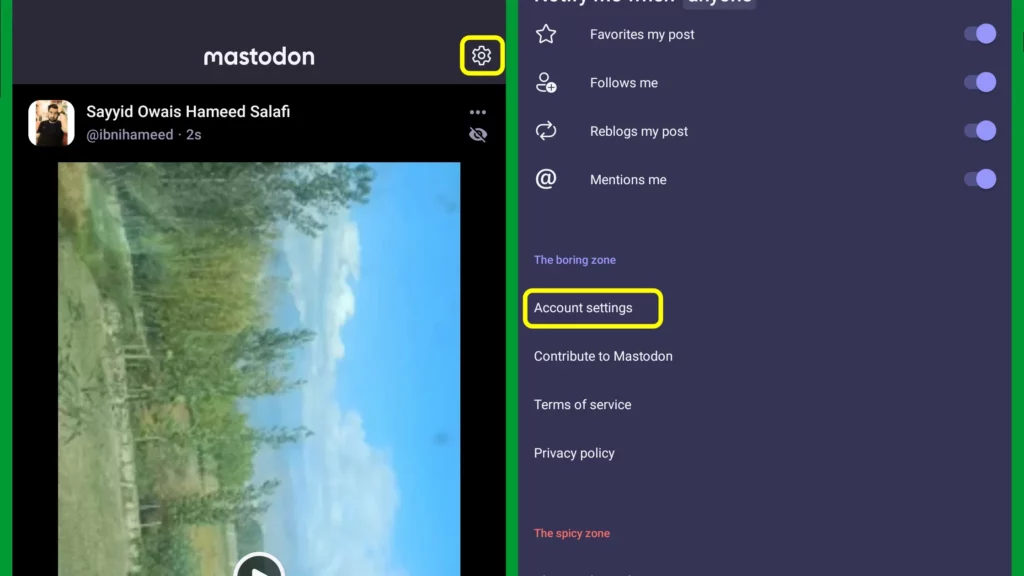
Шаг 5: На этом шаге нажмите на значок гамбургера (три сложенные строки) в правом верхнем углу. Пропустите этот шаг на рабочем столе.
Шаг 6: Нажмите на Фильтры вариант. (Также следуйте дальнейшим шагам на рабочем столе)
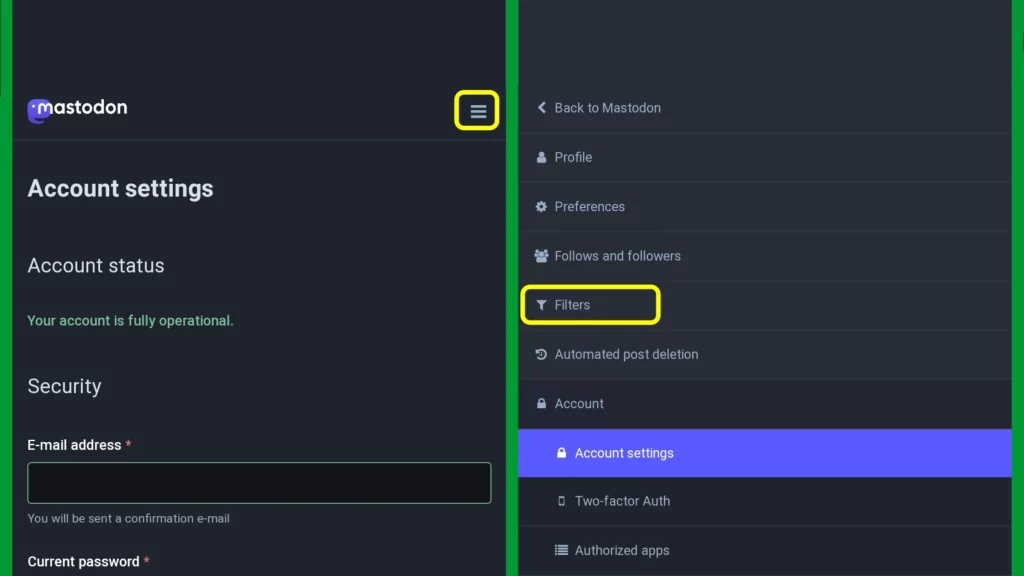
Шаг 7: Нажмите на Добавить новый фильтр кнопку в правой части экрана, рядом с Фильтры.
Шаг 8: Добавьте все поля в соответствии с вашим выбором и предпочтениями. Установить Срок действия после поле для Никогда если вы хотите, чтобы фильтр был там навсегда. Однако вы можете отредактировать или удалить его позже.
Шаг 9: Проверьте контексты фильтра. Это поможет вам скрыть слово из определенных полей. Если вы отметите все, вы избавитесь от слова повсюду в приложении Mastodon. Теперь выберите между Скрыть с предупреждением или Полностью скрыть.
Шаг 10: Добавьте в список столько слов, сколько хотите. Чтобы добавить новые слова, нажмите Добавить ключевое слово.
Шаг 11: Нажать на СОХРАНИТЬ НОВЫЙ ФИЛЬТР, и это все.
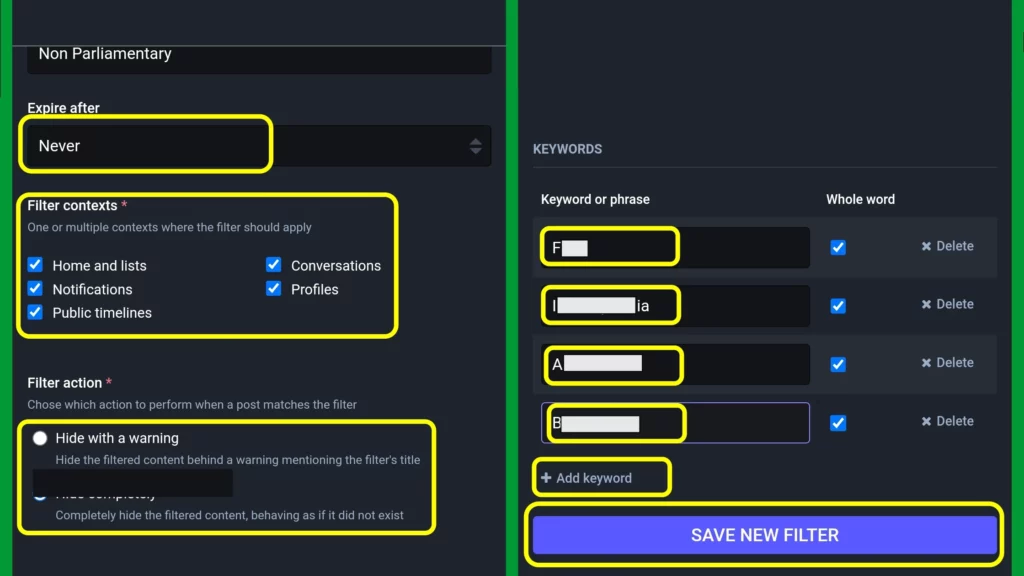
Это все о том, как фильтровать сообщения на сервере Mastodon. Вы можете добавить столько фильтров, сколько хотите. Наслаждайтесь фильтрованным кормом! Чтобы добавить новую страницу фильтра, нажмите кнопку Добавить новый фильтр вариант еще раз и выполните все шаги, указанные выше. Если выше вы добавили полные слова, теперь добавьте краткие формы, аббревиатуры и другие стили, которые, по вашему мнению, можно использовать вместо полных неэтичных, оскорбительных или непарламентских слов.
Как работают фильтры сообщений на сервере Mastodon?
Добавленные буквы часто применяются к любому сообщению, содержащему их, независимо от того, находятся ли они в середине слова. При выборе полного ключевого слова фильтр будет применяться только в том случае, если ключевое слово включено в тот же стиль. Следовательно, лучше смешивать буквы, стили и полные слова. Фильтр поможет вам во всем мастодонте, как показано ниже:
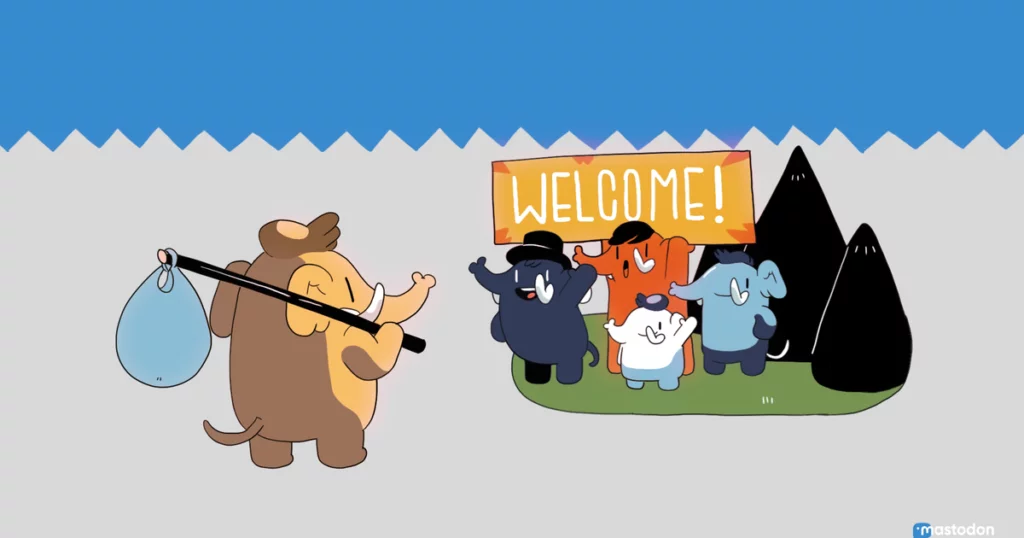
1. Домашняя лента и списки не будут показывать вам статусы или сообщения, в которых совпадают ваши отфильтрованные ключевые слова или буквы.
2. DM Mastodon (поскольку они работают как сообщения) будут удалены из вашей темы и просмотров, если они содержат такие слова.
3. Вы не увидите уведомления Mastodon, где используется этот термин. Например, если на ваш пост ответит слово или предложение, содержащее слово, которое вы добавили в фильтры, Mastodon не отобразит его на вашем телефоне или во вкладке уведомлений приложения (значок колокольчика).
Вы также можете удалять, блокировать или сообщать о людях, если считаете, что они загружают свои сообщения с терминами и словами, которые вам не нравятся.
Подведение итогов
Избавляться от фраз и слов, которые не соответствуют вашему характеру или симпатии, — большое удовольствие. С фильтрующими сообщениями на Mastodon вы можете контролировать свою ленту и свои DM, а также уведомления. Я надеюсь, что это руководство о том, как фильтровать сообщения на Mastodon, было для вас интересным и простым. Для получения дополнительных руководств Mastodon продолжайте просматривать Path of EX.